最近有很多小伙伴发现在电脑更新成win11之后,电源菜单中没有休眠选项了,Win11没有休眠模式怎么办,下面就让小编给大家带来Win11没有休眠模式解决方法,希望可以帮助到大家。
相关教程:>>Win11升级包下载后删除教程<<

Win11没有休眠模式的解决方法:
1、快捷键"win+Q"打开搜索框,在框中输入"控制面板"并打开。
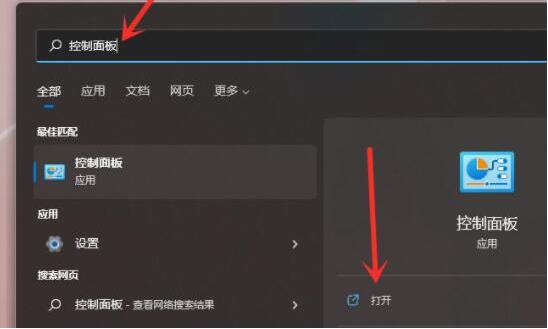
2、点击页面中的"硬件和声音"。
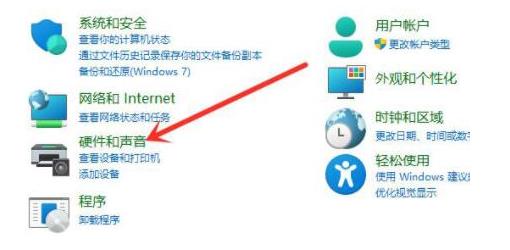
3、然后点击"电源选项"下方的"更改电源按钮的功能"。
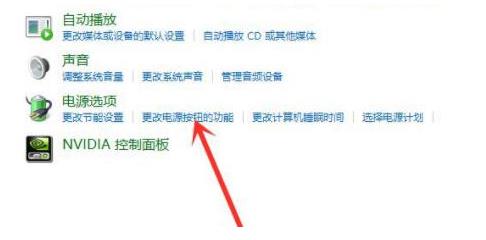
4、接着选择"更改当前不可用的设置"。
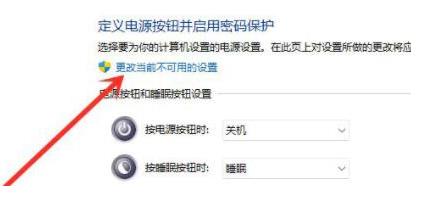
5、然后找到下方中的"休眠"选项,将其前面的小方框勾选上再保存即可显示在电源菜单里了。
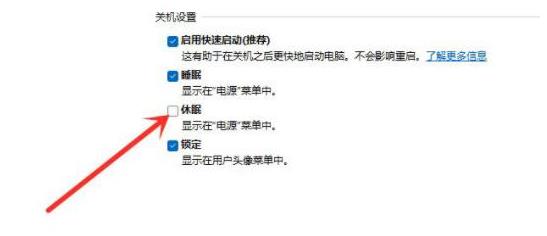
以上就是小编给大家分享的Win11没有休眠模式的解决方法,想要了解更多内容,请关注59系统乐园,小编会持续为大家更新更多相关攻略。
郑重声明:本文由网友发布,不代表盛行IT的观点,版权归原作者所有,仅为传播更多信息之目的,如有侵权请联系,我们将第一时间修改或删除,多谢。